camtasia怎么给视频添加注释?Camtasia怎么导出mp4?
迪族网
2023-04-27 14:29:53

camtasia怎么给视频添加注释?
1、将camtasia软件打开,导入视频素材,
2、将视频文件拖动到时间轴轨道,可以直接用鼠标拖住视频下拉,或者是把鼠标放到视频上右击、选择添加到时间轴,
3、接着在左侧栏点击“注释”选项,弹出各种样式,选择自己喜欢的就行了,
4、本文就以传统样式为例,选择一个形状,把它放到时间轴上,注意,不能把它和视频方在一个轨道,
5、这时可以在视频编辑预览框内看到插入的注释,里面有abc字样,输入几个文字;我们还可以通过周边小方块来调整插入图形的大小,并将其移动到合适位置。
6、在最右侧还可以对注释形状的颜色、输入字的颜色进行设置,如图,大家可以自行设置,直至效果满意。
Camtasia怎么导出mp4?
1、使用Camtasia Studio制作完视频后,点击软件界面上方菜单栏里的“分享”选项。
2、接下来在分享选项的下方会出来菜单栏,点击选择“本地文件”选项。
3、进入到生成向导界面,在界面中点击自定义生成设置选项后方的下拉图标,然后就可以出现多钟的格式选项。如下图所示,我们选择需要保存的mp4视频格式后点击界面下方的下一步。
4、接下来我们进入到下图中的保存位置选择界面,我们可以输入文件的名称以及保存的文件夹,设置完成后我们点击界面下方的“完成”。
5、最后,我们等待文件保存完成,出现下图中的界面就表明我们已经成功保存了视频文件,接下来我们就可以在设置的保存位置中找到保存的视频文件。
责任编辑:470
热点新闻






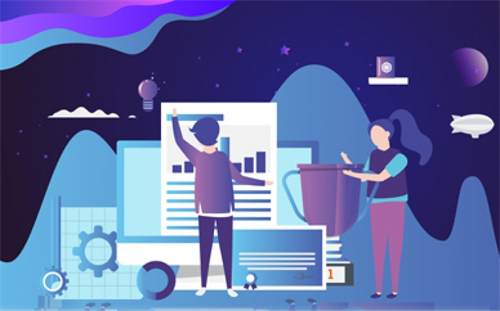








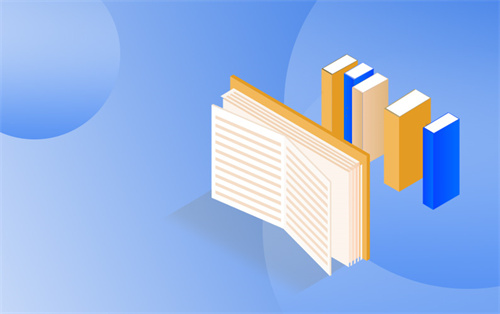







 营业执照公示信息
营业执照公示信息